Hãy nhập câu hỏi của bạn vào đây, nếu là tài khoản VIP, bạn sẽ được ưu tiên trả lời.

Phần I: TRẮC NGHIỆM (4 điểm)
Khoanh tròn vào chữ cái in hoa đứng trước câu trả lời đúng:
Câu 1: Muốn lưu trang tính em thực hiện
A.Chọn File -> Save -> gõ tên
C. Chọn View ->Save ->gõ tên
B.Chọn File -> Save as -> Gõ lại tên khác
D. Cả A, B, C đều đúng
Câu 2: Để nhập dữ liệu vào một ô ta thực hiện?
A. Nháy đúp chuột vào ô và nhập công thức
C. Nhập dữ liệu trên thanh công thức
B. Nháy chuột vào ô và nhập công thức
D. Tất cả đều đúng
Câu 3: Kết quả nào sau đây là của biểu thức Sum(6) - max(5)
A. 11
B. 1
C. -1
D. Tất cả sai
Câu 4: Trong ô C1 có dữ liệu là 18, các ô D1, E1 không có dữ liệu, khi em nhập vào ô F1: =Average(C1:E1) trại ô F1 em sẽ được kết quả là.
A. 30
B. #VALUE
C. 6
D. Tất cả sai
Câu 5: Khi viết sai tên hàm trong tính toán, chương tình báo lỗi
A. #VALUE
B. #NAME
C. #DIV/0!
D. #N/A
Câu 6: Hộp tên cho biết thông tin:
A. Tên của cột
B. Tên của hàng
C. Địa chỉ ô tính được chọn
D. Cả A, B, C sai
Câu 7: Thanh công thức dùng để:
A. Hiển thị nội dung ô tính được chọn
C. Hiển thị công thức trong ô tính được chọn
B. Nhập dữ liệu cho ô tính được chọn
D. Cả 3 ý trên.
Câu 8: Trong các công thức sau công thức nào viết đúng
A. =Sum(A1;A2;A3;A4)
B. =SUM(A1,A2,A3,A4)
C. =Sum(A1;A4)
D. =Sum(A1-A4)
Phần II: TỰ LUẬN (6 điểm)
Câu 9: Sử dụng các ký hiệu phép toán của Excel. Hãy viết các công thức sau:
a) (7+9):(6-2) x(3+1)
Câu 10: Cho trang tính sau:
a) Viết công thức để tính tổng các ô chứa dữ liệu
b) Viết công thức sử dụng địa chỉ để tính trung bình cộng các ô chứa dữ liệu
c) Viết công thức sử dụng hàm để tính trung bình cộng các ô chứa dữ liệu
d) Sử dụng hàm viết công thức tìm ô có giá trị lớn nhất, nhỏ nhất.
Câu 11: Cho trang tính sau:
a) Viết công thức có sử dụng địa chỉ tính trung bình cộng các ô có chứa dữ liệu.
b) Viết công thức sử dụng hàm tính tổng các ô có chứa dữ liệu.

Bằng cách bấm vào tab trang tính ở cuối cửa sổ Excel trang tính, bạn có thể nhanh chóng chọn một hoặc nhiều trang tính. Để nhập hoặc sửa dữ liệu trên một vài trang tính cùng một lúc, bạn có thể nhóm các trang tính bằng cách chọn nhiều trang tính. Bạn cũng có thể định dạng hoặc in các trang tính được chọn cùng một lúc.
Để chọn | Làm thế này |
|---|---|
Một trang tính đơn | Bấm vào tab dành cho trang tính mà bạn muốn sửa. Trang tính hiện hoạt sẽ có màu khác với các trang tính khác. Trong trường hợp này, Sheet4 đã được chọn. Nếu bạn không nhìn thấy tab mình muốn, hãy bấm nút cuộn để xác định vị trí tab. Bạn có thể thêm trang tính bằng cách nhấn nút Thêm Trang tính ở bên phải các tab trang tính. |
Hai hay nhiều trang tính liền kề | Bấm vào tab để chọn trang tính đầu tiên, rồi nhấn giữ Shift trong khi bấm tab vào trang tính cuối cùng mà bạn muốn chọn. Theo bàn phím: Trước tiên, hãy nhấn F6 để kích hoạt các tab trang tính. Tiếp theo, sử dụng phím mũi tên trái hoặc phải để chọn trang tính bạn muốn, rồi bạn có thể sử dụng Ctrl+Dấu cách để chọn trang tính đó. Lặp lại mũi tên và Ctrl+Các bước khoảng trống để chọn thêm trang tính. |
Hai hay nhiều trang tính không liền kề | Bấm vào tab để chọn trang tính đầu tiên, sau đó hãy nhấn giữ nút Ctrl trong lúc bấm tab của các trang tính khác mà bạn muốn chọn. Theo bàn phím: Trước tiên, hãy nhấn F6 để kích hoạt các tab trang tính. Tiếp theo, sử dụng phím mũi tên trái hoặc phải để chọn trang tính bạn muốn, rồi bạn có thể sử dụng Ctrl+Dấu cách để chọn trang tính đó. Lặp lại mũi tên và Ctrl+Các bước khoảng trống để chọn thêm trang tính. |
Tất cả trang tính trong sổ làm việc | Bấm chuột phải vào tab trang tính, rồi bấm vào tùy chọn Chọn Tất cả Trang tính. |
MẸO: Sau khi chọn nhiều trang tính, [Nhóm] sẽ xuất hiện ở thanh tiêu đề ở đầu trang tính. Để hủy bỏ lựa chọn nhiều trang tính trong sổ làm việc, hãy bấm vào bất kỳ trang tính chưa được chọn nào. Nếu không nhìn thấy trang tính chưa được chọn nào, hãy bấm chuột phải vào tab của một trang tính được chọn rồi bấm Rã nhóm Trang tính trên menu lối tắt.
GHI CHÚ:
Dữ liệu mà bạn nhập hoặc sửa trong trang tính hiện hoạt sẽ xuất hiện trong tất cả các trang tính được chọn. Những thay đổi này có thể thay thế dữ liệu trên trang tính hiện hoạt và—có thể là vô tình—trên các trang tính khác được chọn.
Không thể dán dữ liệu bạn sao chép hoặc cắt trong các trang tính được nhóm vào một trang tính khác, vì kích cỡ của vùng sao chép bao gồm tất cả các lớp của các trang tính được chọn (khác với vùng dán trong một trang tính duy nhất). Điều quan trọng là phải đảm bảo rằng chỉ một trang tính được chọn trước khi bạn sao chép hoặc di chuyển dữ liệu vào một trang tính khác.
Khi bạn lưu một sổ làm việc có chứa các trang tính được nhóm rồi đóng sổ làm việc, các trang tính mà bạn đã chọn vẫn được nhóm khi bạn mở lại sổ làm việc đó.


1> nêu các bước nhập, sủa, di chuyển dữ liệu trên trang tính
2> Nêu các bước chèn cột xoá côtj
3> phần bài tập bạn ôn lại các bài trong vở bài bào tập
cách sử dụng hàm và công thức


 Giúp mk với, mk cần gấp lắm, cảm ơn mn nhìu ạ !!!
Giúp mk với, mk cần gấp lắm, cảm ơn mn nhìu ạ !!!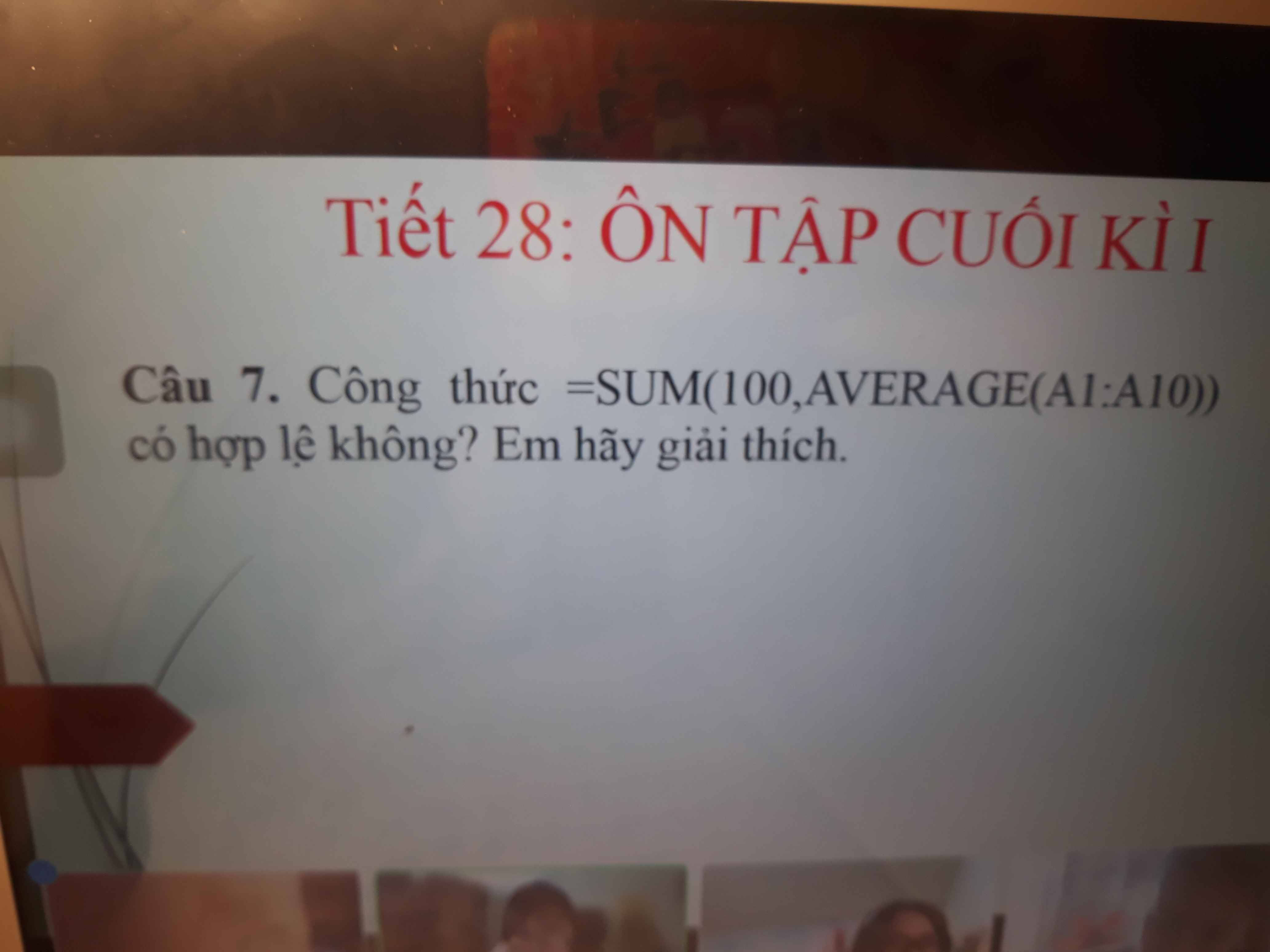
có....
Vậy đăng cho mik vài câu đc ko